Word三线图怎么绘制?Word绘制三线图详细教程
2023-02-01 16:09:29
来源:
大西洋网
三线图是数据表述主要形式之一的表格,因具有鲜明的定量表达量化信息的功能而被广泛采用。那么在Word中三线图怎么绘制?其实方法很简单,不...
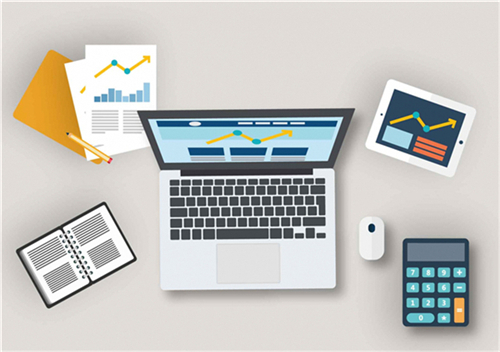
三线图是数据表述主要形式之一的表格,因具有鲜明的定量表达量化信息的功能而被广泛采用。那么在Word中三线图怎么绘制?其实方法很简单,不清楚应该如何操作的朋友们,可以来看看下面这篇教程。
具体操作如下:
打开一个WORD文档。
点击菜单栏上“插入-表格”,在文档内插入表格。
在表格内输入文字内容。
选中表格,点击菜单栏上“开始-菜单-边框”,下拉选择无边框,去除表格的框线。
选中整个表格,点击菜单栏上“设计-页面边框”。
在打开的对话框里选择“边框”界面,在宽度位置选择粗的线条,并点击预览框里的上下两边,添加粗线。
确认对话框后,选中第一行,点击菜单栏上的“设计-页面边框”,在边框界面,选择细线,添加到预览框下边。
确认对话框后,查看文档,三线图做好了。
标签: word三线图怎么制作 word三线图有虚线 word三线图绘制边框在哪 word三线图怎么绘制 word三线图制作
[责任编辑:{haixiayule]
网罗天下
最近更新
-
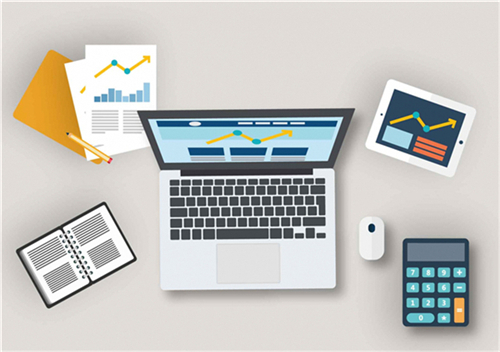
Word三线图怎么绘制?Word绘制三线图详细教程
-
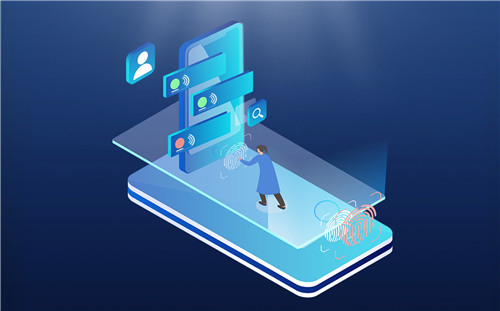
魔兽争霸进入游戏黑屏 Win7玩魔兽争霸黑屏怎么办?
-

沙溢拍流浪地球2一天吃六七顿 炊事班出来的能人
-

环球微速讯:拿放大镜看剧?《狂飙》孟德海人物口型对不上
-

天天时讯:“大戏看北京”展演季越剧《钱塘里》首次亮相北京
-

世界快播:曝刘强东已回国工作 29岁章泽天已生育两个孩子
-

世界短讯!微念退出李子柒公司 头部网红李子柒事件回顾
-

是好事值得恭喜!唐嫣终于进组拍戏了
-

厉害了!《狂飙》的艺术总监也是张译
-
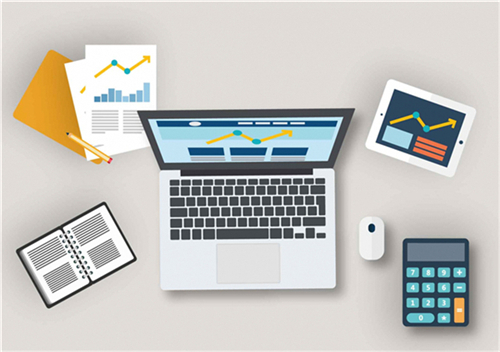
车损险包含涉水险吗?什么情况下涉水险不赔偿?
-

系统降级要怎么做?一体机Win10改Win7系统怎么操作?
-

ppt删除文本框快捷键ctrl加什么?ppt删除文本框快捷键
-

全球今热点:《三体》真好看,但是龙角散怎么哪里都有你?!
-

环球时讯:《满江红》孙均后背有没有刺青?
-

世界焦点!《满江红》分几个阵营 电影反派都有谁
-

世界今日报丨王鹤棣白鹿背后拥抱看剧本路透释出
-

天天消息!春节档电影联合感谢观众 预祝《中国乒乓》成功
-

彭于晏工作室疑回应胡歌得女:不急,我们慢慢来
-

实时:沈腾在桂林阳朔游玩被偶遇 与网友合影太接地气
-

报道:真是壕姐啊!Lisa购买75亿韩元住宅
-

花好月圆闹元宵 大张伟、王勉、“少爷和我”领衔东方卫视《超好笑元宵夜》
-

实时:《狂飙》泰叔真实身份是谁 泰叔最后怎么死的?
-

【全球热闻】《狂飙》的原型地点在哪 剧中保护伞关系是什么
-

全球焦点!《狂飙》泰叔的身份是什么 龙虎兄弟结局是什么
-

《狂飙》唐小龙的扮演者是谁 孟钰被强了吗
-

天天观热点:《狂飙》谭思言是谁 扮演杨健的演员是谁
-

天天微头条丨《狂飙》程程是谁的老婆 陈书婷怀孕了吗
-

全球报道:《狂飙》主要人物分析 谁是反派谁是正派
-

世界观速讯丨《中国乒乓之绝地反击》曝点映口碑特辑,2月17日上映
-

陈晓陈妍希带小星星逛动物园, 一家三口超温馨










